Fiks: Tømmes papirkurven ved et uhell i Windows 10, 8, 7
Selv om tømme papirkurven kan virke irreversibel, er det mulig å gjenopprette slettede filer ved hjelp av et filgjenopprettingsprogram. Når papirkurven sletter en fil, forbli filen "skjult" på datamaskinens harddisk til nye data tar plass. På grunn av dette kan du likevel gjenopprette tapte filer, men du må være forsiktig så du ikke overskriver dem i prosessen.
For å unngå å overskrive tapte filer anbefaler vi at du bruker datamaskinen så lite som mulig under gjenopprettingsprosessen. Du bør spesielt unngå å gjøre noe som kan skrive nye data til harddisken din, for eksempel lagring av filer, installering av ny programvare og så videre, unntatt for å følge trinnene nedenfor, selvfølgelig.
MERK: Windows Systemgjenoppretting gjenoppretter ikke slettede filer. Selv om Systemgjenoppretting vanligvis er effektiv for de fleste former for gjenoppretting, gjenoppretter det bare datamaskininnstillinger og konfigurasjoner, ikke filer. Faktisk overskriver System Restore plass på harddisken, og potensielt sletter filene dine for alltid!
Slik gjenoppretter du tapte papirkurvfiler i Windows 10
Velger og installerer et filgjenopprettingsprogram
Siden Windows 10 ikke inneholder et filgjenopprettingsprogram, må du laste ned en fra en tredjepart. Heldigvis er det mange gode alternativer tilgjengelig på nettet, hvorav mange er gratis. Vi bruker Recuva for denne opplæringen, men prosedyren vil være den samme for nesten alle andre filgjenopprettingsprogram.
- Last ned nå Recuva fra det offisielle nettstedet
Når du installerer et filgjenopprettingsprogram, kan det hende du må velge mellom "bærbar" og "installerbar". Velg alternativet "bærbart" vil installere og kjøre programmet i en enkelt mappe, mens alternativet "installerbart" vil installere programmet i mange filer i hele datamaskinen.
Siden vi ikke vil lage for mange nye filer, er det vanligvis best å velge alternativet "bærbart". Hvis du velger dette alternativet, kan du også laste ned programvaren til en ekstern lagringsenhet, og redusere muligheten for å overskrive verdifulle data.
Les også: Topp 11 filgjenoppretting programvare for PC
Skanner for tapte filer
La oss anta at vi ved et uhell har slettet "important_file.txt" - en tekstfil som inneholder noen ikke-så viktige data - fra papirkurven. Vi kan enkelt gjenopprette denne filen med filgjenopprettingsprogramvaren fra forrige seksjon.

Selv om denne opplæringen vil inneholde Recuva, bør trinnene være lik for hvilket filgjenopprettingsprogram du har valgt.
- Åpne Recuva og velg "Next".
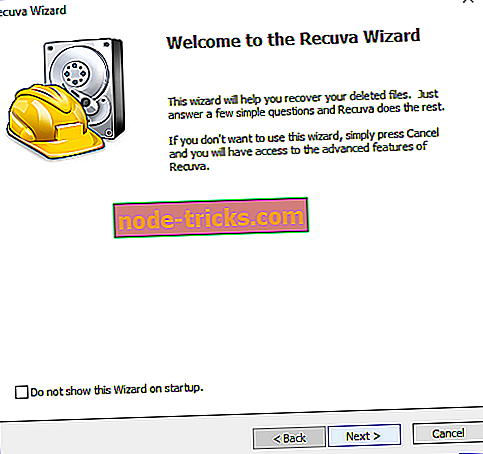
- Velg typen fil du vil skanne etter. Siden filen er et tekst (.txt) -dokument, kan vi velge enten "Alle filer" eller "Dokumenter", men vi velger "Alle filer" for å være trygge.
- Klikk på "Neste".
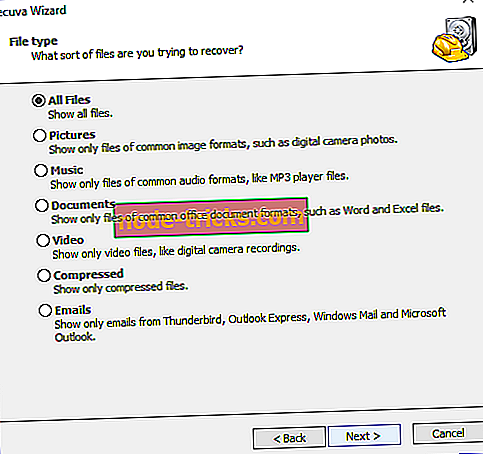
- Velg "I papirkurven" fra listen over filplasseringer. Dette alternativet bør være tilgjengelig for alle typer dokumenter som er oppført i forrige trinn.
- Klikk på "Neste".
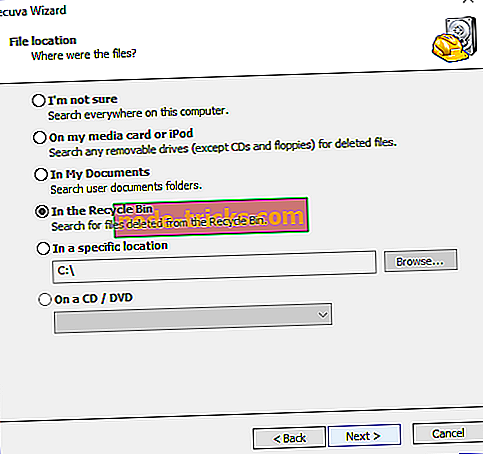
- Klikk på "Start" og vent på at skanningen skal fullføres. Hvis du velger "Deep Scan" -alternativet, øker sjansene for å finne filen, selv om det kan ta litt ekstra tid.
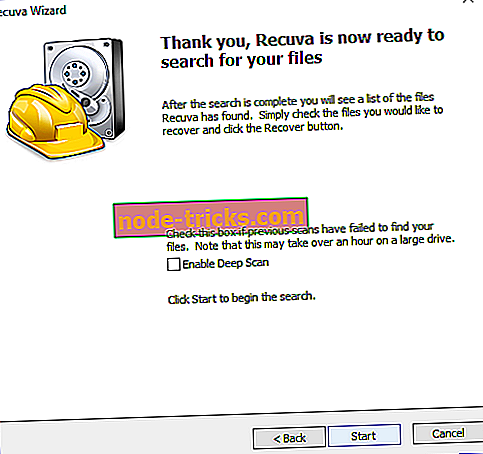
- Velg filen fra listen over gjenopprettede filer og klikk på "Gjenopprett".
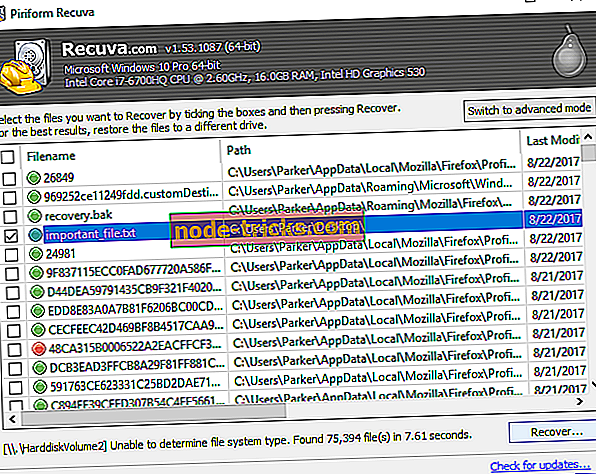
På dette tidspunktet bør Recuva helt gjenopprette filen til et sted du velger. Hvis skanningen ikke fant filen, kan du prøve å søke med flere generelle parametere, eller kjøre en "Deep Scan" for å sikre et grundig søk. Hvis disse trinnene feiler, kan du også prøve å bruke et annet filgjenopprettingsprogram.
Har du et favorittfilgjenopprettingsprogram eller en historie om å finne en manglende fil? Legg igjen en kommentar og bli med i diskusjonen!
Beslektede historier du bør sjekke ut:
- Slik gjenoppretter du uhell slettede filer på Windows 10
- Rask tips: Gjenopprett slettede filer fra OneDrive
- Windows 10 build 16226 bringer tilbake filhistorikk sikkerhetskopiering

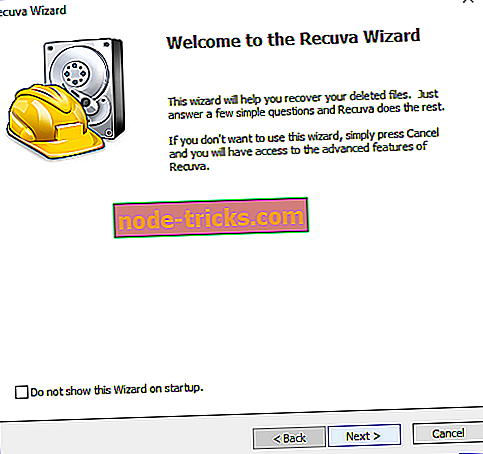
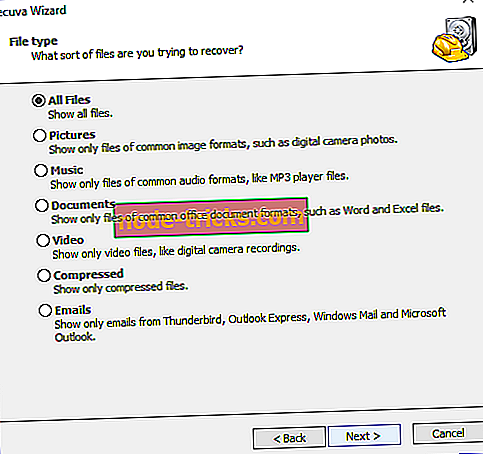
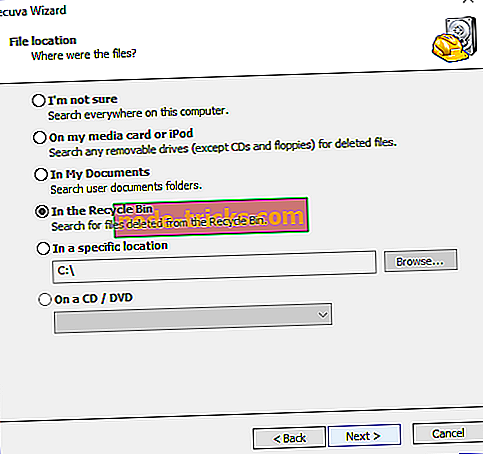
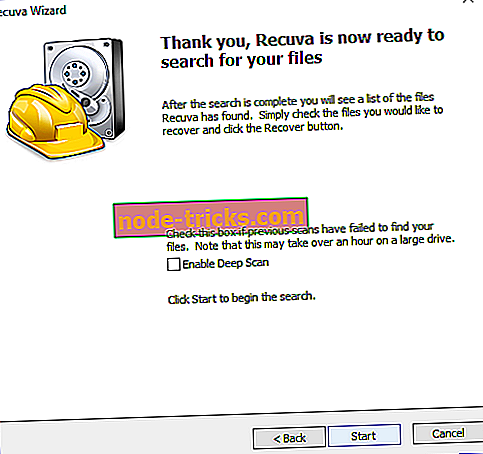
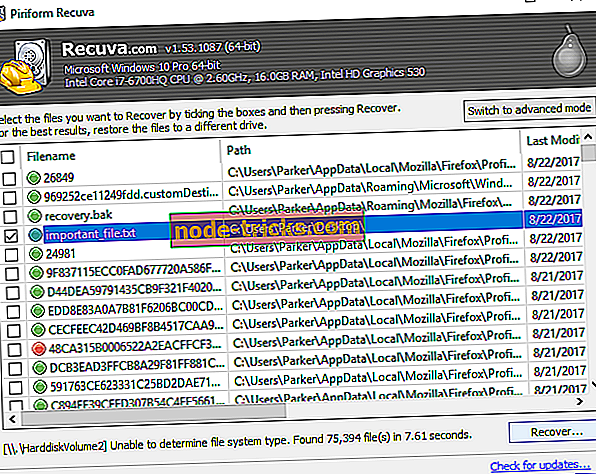







![5 beste gratis VPN for HBO GO / NOW [2019 guide]](https://node-tricks.com/img/vpn/324/5-best-free-vpns-hbo-go-now-5.png)